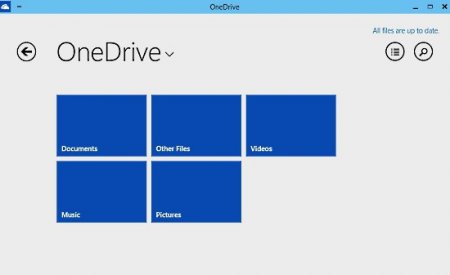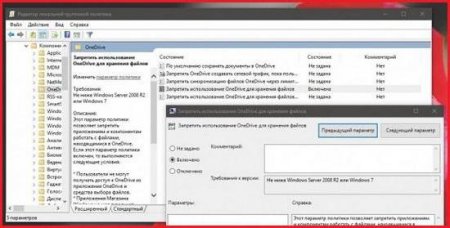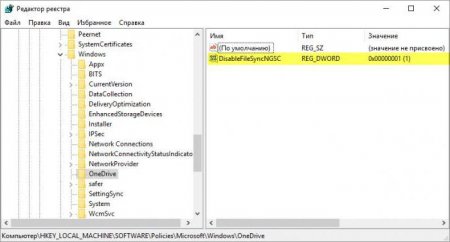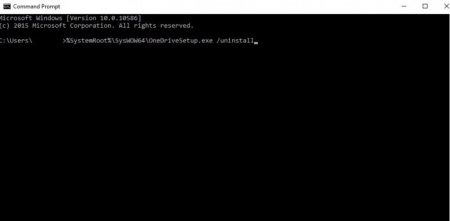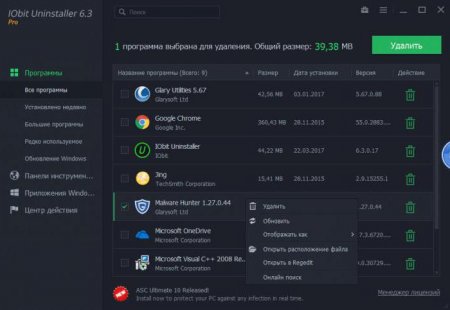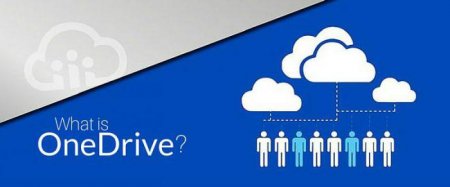OneDrive в Windows 10: як видалити або відключити службу сховища?
OneDrive (аналог більш ранньої версії SkyDrive), або просто «хмарне сховище», в Windows 10 доставляє користувачам чимало клопоту своїми постійним повідомленнями і нагадуваннями, не кажучи вже про те, що цей компонент стартує при запуску ОС і постійно функціонує в тлі. Якщо SkyDrive запускався виключно на вимогу користувача, OneDrive працює постійно, хочете ви цього чи ні. Далі буде показано, як видалити OneDrive в Windows 10 кількома простими методами. Але спочатку визначимося з питанням доцільності таких дій.
Тепер подивимося, як видалити OneDrive в Windows 10 через редактор політик. Спочатку його потрібно викликати, використовуючи для цього рядок gpedit.msc в консолі «Виконати». Далі, через адміністративні шаблони необхідно виділити розділ компонентів, праворуч у вікні знайти рядок з назвою служби і використовувати вікно редагування параметрів. Їх буде чотири. Для кожного з них слід встановити наступні значення: відключення для автоматичного збереження; включення заборон для синхронізації, використання для зберігання файлів і аналогічний заборона для середовища Windows 8.1. Після збереження налаштувань проводиться перезавантаження системи. Мається на увазі, що служба в автозавантаженні вже відключена.
У командної консолі, старт якої був зроблений з правами адміністратора, прописується шукана команда видалення, зазначена вище, а перед нею з пропуском вводиться повний шлях до виконуваного об'єкту OneDrive. Багато хто може задатися питанням: як видалити OneDrive з «Провідника» Windows 10? Але і тут рішення є. Навіть якщо іконка служби після деінсталяції в файловому менеджері залишиться і після перезавантаження системи, позбутися від неї можна стандартним способом, застосовуваним для видалення файлів і папок. Питання того, як видалити OneDrive в Windows 10 з використанням консолі PowerShell, більш складний, тому на ньому не будемо загострювати увагу. Обмежимося лише тим, що спочатку потрібно знайти потрібну програму через відображення всіх додатків (Get-AppxPackage), скопіювати повна назва пакету (Full Name), видалити програму за допомогою команди Get-AppxPackage | Remove-AppxPackage з додаванням повного імені, укладеного в символи зірочок.
OneDrive в Windows 10: як видалити службу
Сама служба є «вшитою» в систему, тому без спеціальних знань або додаткового програмного забезпечення провести видалення виявляється практично неможливо. Саме сховище і його програмні компоненти в системі багато місця не займають, тому питання того, як видалити OneDrive в Windows 10 може зводитися до простого відключення цієї служби, щоб вона не набридала. Зробити це можна декількома методами.Деактивація служби в групових політиках
Отже, оскільки служба стартує разом з системою для поточного користувацького сеансу, відключити її можна через звичайне завершення процесу в «Диспетчері завдань». Щоб вона не завантажувалася і після рестарту системи, її там же необхідно прибрати з розділу автозавантаження на однойменній вкладці. Деякі компоненти сховища все одно продовжать працювати, а іконка служби буде видно в «Провіднику».Тепер подивимося, як видалити OneDrive в Windows 10 через редактор політик. Спочатку його потрібно викликати, використовуючи для цього рядок gpedit.msc в консолі «Виконати». Далі, через адміністративні шаблони необхідно виділити розділ компонентів, праворуч у вікні знайти рядок з назвою служби і використовувати вікно редагування параметрів. Їх буде чотири. Для кожного з них слід встановити наступні значення: відключення для автоматичного збереження; включення заборон для синхронізації, використання для зберігання файлів і аналогічний заборона для середовища Windows 8.1. Після збереження налаштувань проводиться перезавантаження системи. Мається на увазі, що служба в автозавантаженні вже відключена.
Заборона на функціонування в системному реєстрі
Більш дієвим методом у вирішенні проблеми того, як видалити OneDrive в Windows 10 є використання редагування параметрів заборони роботи служби в системному реєстрі. Дії тут досить прості. Викликаємо редактор через консоль «Виконати» (regedit) в обов'язковому порядку від імені адміністратора. Потім через гілку HKLM через Policies знаходимо розділ OneDrive, у правому вікні через ПКМ створюємо новий параметр DWORD з назвою DisableFileSync, подвійним кліком викликаємо вікно редагування налаштувань, в полі присвоєного значення вводимо одиницю. Далі, закриваємо редактор і виробляємо перезавантаження комп'ютера.Видалення через командний рядок або консоль
Як повністю видалити OneDrive з Windows 10? Питання повного видалення може бути вирішене і з застосуванням командного рядка, в якій використовується стандартний інструмент деінсталяції – команда «/uninstall» (без лапок). За присутність служби в системі відповідає файл OneDriveSetup.exe, який в 32-бітних системах знаходиться в теці System32 а 64-бітних розташований в папці SysWOW64. Обидва каталогу поміщені в кореневу папку операційної системи.У командної консолі, старт якої був зроблений з правами адміністратора, прописується шукана команда видалення, зазначена вище, а перед нею з пропуском вводиться повний шлях до виконуваного об'єкту OneDrive. Багато хто може задатися питанням: як видалити OneDrive з «Провідника» Windows 10? Але і тут рішення є. Навіть якщо іконка служби після деінсталяції в файловому менеджері залишиться і після перезавантаження системи, позбутися від неї можна стандартним способом, застосовуваним для видалення файлів і папок. Питання того, як видалити OneDrive в Windows 10 з використанням консолі PowerShell, більш складний, тому на ньому не будемо загострювати увагу. Обмежимося лише тим, що спочатку потрібно знайти потрібну програму через відображення всіх додатків (Get-AppxPackage), скопіювати повна назва пакету (Full Name), видалити програму за допомогою команди Get-AppxPackage | Remove-AppxPackage з додаванням повного імені, укладеного в символи зірочок.
Застосування дєїнсталлятор
Проблема того, як видалити OneDrive в Windows 10 може бути зовсім просто вирішена за допомогою використання дєїнсталлятор додатків. Одним з найцікавіших є пакет iObit Uninstaller. У списку встановлених програм компонент OneDrive іноді показаний не буде. Знайти його можна через менеджер Windows, в якому вибирається розділ додатків системи, після чого натискається кнопка видалення у вигляді кошика. По закінченні процесу бажано задіяти потужну перевірку для виявлення залишкових компонентів у вигляді ключів реєстру, каталогів і файлів, виділити всі елементи і видалити їх, відзначивши пункт знищення об'єктів. Далі, слід зробити рестарт системи (перезавантаження).Що використовувати
Користувачі можуть обмежитися простим відключенням даного компонента. Він заважати не буде. Може бути потрібно скористатися «хмарою». Але у разі ухвалення остаточного рішення з видалення сховища, найпростішим виявиться застосування дєїнсталлятора, описаного вище, або його аналогів, оскільки дії з консолями системи виглядають досить складними.Цікаво по темі
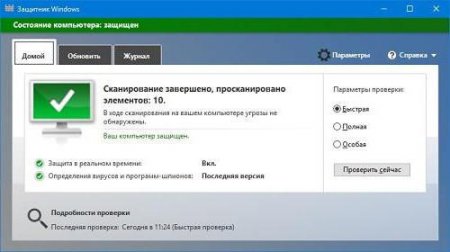
Як видалити Windows defender 10: покрокова інструкція, практичні рекомендації
Напевно, багато користувачів операційної системи Windows десятої модифікації помічали, що в неї з'явилася власна антивірусна служба під назвою

Як видалити Windows Edge в Windows 10: кілька методів і рад
Користувачам Windows не догодиш. То їм не подобався Internet Explorer, присутній у всіх версіях системи, тепер вони з лютою критикою накинулися на

Програма OneDrive: як видалити Windows 10). Способи та рекомендації
Windows 10 пропонує користувачам дуже багато самих різних можливостей, більшості деколи абсолютно непотрібних...

Як відключити OneDrive в Windows 10. Способи відключення і видалення
Багато користувачів десятій версії Windows напевно звернули увагу, що навіть у стандартному Провіднику спостерігається наявність активованої служби